效率源日立硬盘清零详解
- 格式:doc
- 大小:243.50 KB
- 文档页数:3
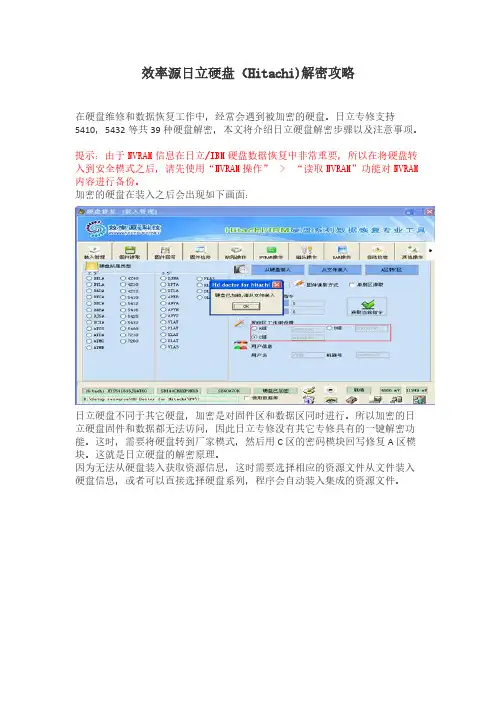
效率源日立硬盘(Hitachi)解密攻略在硬盘维修和数据恢复工作中,经常会遇到被加密的硬盘。
日立专修支持5410,5432等共39种硬盘解密,本文将介绍日立硬盘解密步骤以及注意事项。
提示:由于NVRAM信息在日立/IBM硬盘数据恢复中非常重要,所以在将硬盘转入到安全模式之后,请先使用“NVRAM操作” > “读取NVRAM”功能对NVRAM 内容进行备份。
加密的硬盘在装入之后会出现如下画面:日立硬盘不同于其它硬盘,加密是对固件区和数据区同时进行。
所以加密的日立硬盘固件和数据都无法访问,因此日立专修没有其它专修具有的一键解密功能。
这时,需要将硬盘转到厂家模式,然后用C区的密码模块回写修复A区模块。
这就是日立硬盘的解密原理。
因为无法从硬盘装入获取资源信息,这时需要选择相应的资源文件从文件装入硬盘信息,或者可以直接选择硬盘系列,程序会自动装入集成的资源文件。
装入资源初始化终端后,接下来要将硬盘转入厂家模式,操作步骤如下:断电,设置硬盘跳线为安全模式,然后做A区和C区转换。
对于不同接口的盘,安全模式跳线有不同方式,下图是各种硬盘跳线方式:2.5寸PATA硬盘跳线方式:注意:上图是936转接卡跳线方式,对于916转接卡,方向是相反的。
2.5寸SATA需要先将电路板取下,再将其单独接上终端盒,如下图:ATCS和ATDA是日立过渡型硬盘,其跳线方式不同于其它盘,需要使用RC跳线,如下图:3.5寸PATA盘跳线方式:,主盘模式;,安全模式。
3.5寸SATA盘,需要将电路板和盘体分离, 如下图:设置好安全模式以后,开电,点击,提示点击“OK”,稍后会有提示点击“OK”后,断电,移去跳线或者连接电路板或者安全模式跳回主盘模式。
然后,开电,这时硬盘就进入了厂家模式,可以访问固件了。
将工作组设置为C组,读取密码模块。
密码模块一般有三种:IECS,SECI 和PSW。
将工作组设置为A组回写备份的C组密码模块,注意要选对路径回写完之后,同之前的操作一样,再做一次A区和C区转换,将硬盘转回用户模式。

用效率源修复硬盘实战一例
CLIE
【期刊名称】《电脑迷》
【年(卷),期】2007(000)002
【摘要】最近笔者在替亲戚维修电脑时,用硬盘修复工具效率源成功地修复了一个因为坏道而读取速度极慢的硬盘,下面就与大家分享经验。
【总页数】1页(P43-43)
【作者】CLIE
【作者单位】
【正文语种】中文
【中图分类】TP333.3
【相关文献】
1.硬盘坏道克星,效率源 [J],
2.罕见硬盘故障修复一例 [J], 梁海华
3.修复硬盘引导扇区一例 [J], 俞晓平
4.硬盘主导记录发生故障的修复一例 [J], 姚立新
5.掌握硬盘修复与文件恢复的宝典——读《硬盘扇区读写技术—修复硬盘与恢复文件》 [J],
因版权原因,仅展示原文概要,查看原文内容请购买。
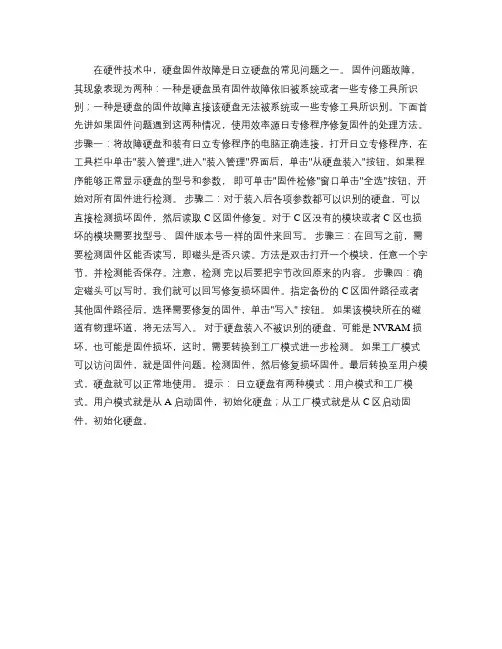
在硬件技术中,硬盘固件故障是日立硬盘的常见问题之一。
固件问题故障,其现象表现为两种:一种是硬盘虽有固件故障依旧被系统或者一些专修工具所识别;一种是硬盘的固件故障直接该硬盘无法被系统或一些专修工具所识别。
下面首先讲如果固件问题遇到这两种情况,使用效率源日专修程序修复固件的处理方法。
步骤一:将故障硬盘和装有日立专修程序的电脑正确连接,打开日立专修程序,在工具栏中单击"装入管理",进入"装入管理"界面后,单击"从硬盘装入"按钮,如果程序能够正常显示硬盘的型号和参数,即可单击"固件检修"窗口单击"全选"按钮,开始对所有固件进行检测。
步骤二:对于装入后各项参数都可以识别的硬盘,可以直接检测损坏固件,然后读取C区固件修复。
对于C区没有的模块或者C 区也损坏的模块需要找型号、固件版本号一样的固件来回写。
步骤三:在回写之前,需要检测固件区能否读写,即磁头是否只读。
方法是双击打开一个模块,任意一个字节,并检测能否保存。
注意,检测完以后要把字节改回原来的内容。
步骤四:确定磁头可以写时,我们就可以回写修复损坏固件。
指定备份的C区固件路径或者其他固件路径后,选择需要修复的固件,单击"写入" 按钮。
如果该模块所在的磁道有物理坏道,将无法写入。
对于硬盘装入不被识别的硬盘,可能是NVRAM损坏,也可能是固件损坏,这时,需要转换到工厂模式进一步检测。
如果工厂模式可以访问固件,就是固件问题。
检测固件,然后修复损坏固件。
最后转换至用户模式,硬盘就可以正常地使用。
提示:日立硬盘有两种模式:用户模式和工厂模式。
用户模式就是从A启动固件,初始化硬盘;从工厂模式就是从C区启动固件,初始化硬盘。
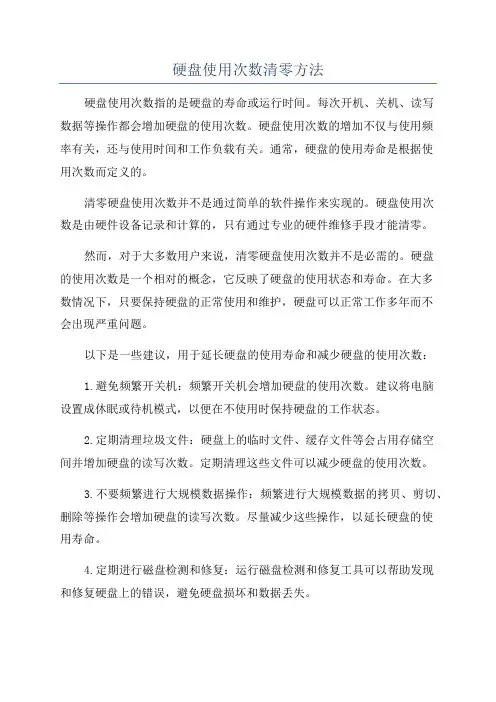
硬盘使用次数清零方法硬盘使用次数指的是硬盘的寿命或运行时间。
每次开机、关机、读写数据等操作都会增加硬盘的使用次数。
硬盘使用次数的增加不仅与使用频率有关,还与使用时间和工作负载有关。
通常,硬盘的使用寿命是根据使用次数而定义的。
清零硬盘使用次数并不是通过简单的软件操作来实现的。
硬盘使用次数是由硬件设备记录和计算的,只有通过专业的硬件维修手段才能清零。
然而,对于大多数用户来说,清零硬盘使用次数并不是必需的。
硬盘的使用次数是一个相对的概念,它反映了硬盘的使用状态和寿命。
在大多数情况下,只要保持硬盘的正常使用和维护,硬盘可以正常工作多年而不会出现严重问题。
以下是一些建议,用于延长硬盘的使用寿命和减少硬盘的使用次数:1.避免频繁开关机:频繁开关机会增加硬盘的使用次数。
建议将电脑设置成休眠或待机模式,以便在不使用时保持硬盘的工作状态。
2.定期清理垃圾文件:硬盘上的临时文件、缓存文件等会占用存储空间并增加硬盘的读写次数。
定期清理这些文件可以减少硬盘的使用次数。
3.不要频繁进行大规模数据操作:频繁进行大规模数据的拷贝、剪切、删除等操作会增加硬盘的读写次数。
尽量减少这些操作,以延长硬盘的使用寿命。
4.定期进行磁盘检测和修复:运行磁盘检测和修复工具可以帮助发现和修复硬盘上的错误,避免硬盘损坏和数据丢失。
5.使用硬盘散热器:硬盘长时间高温工作会对硬盘寿命造成负面影响。
使用硬盘散热器可以保持硬盘的低温状态,延长硬盘的使用寿命。
6.定期备份重要数据:定期备份重要数据是防止数据丢失和硬盘损坏的最佳方式。
备份数据可以保证即使硬盘出现故障,数据也能够得到恢复。
最后,如果您发现硬盘出现问题或寿命接近极限,请及时更换硬盘。
硬盘是电子设备,随着使用时间的增加,它们会逐渐磨损和老化,这是无法避免的。
及时更换硬盘可以避免因硬盘故障而导致的数据丢失和其他问题。
总之,清零硬盘使用次数是一项基于硬件维修的操作,对于一般用户来说并不是必需的。
通过保持正常使用和维护硬盘,可以延长硬盘的使用寿命并减少硬盘的使用次数。
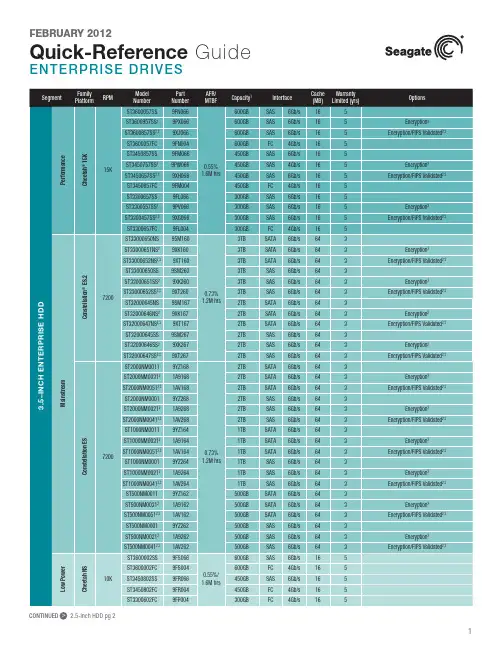
CONTINUED > 2.5-Inch HDD pg 2CONTINUED > 2.5-Inch SSD pg 3New Seagate Model Number Key, EnterpriseST 500 NM 123 1BRANDCAPACITYSEGMENTATTRIBUTESGENERATION2 letters ST = Seagate MX = Maxtor2 to 4 digits 500 = 500GB 1000 = 1000GBCapacities >9999GB:10 = 10TB 15 = 15TB2 lettersMM = Mission-Critical, 2.5-Inch, 10K MX = Mission-Critical, 2.5-Inch, 15K NM = Nearline, 3.5-Inch NX = Nearline, 2.5-Inch FM = SSD Mainstream FX = SSD Performance3 digits, non-intelligentVaries as needed, for example:Interface RPM Cache SED1 digit, intelligent 1 = 1st Generation2 = 2nd Generation3 = 3rd GenerationSeagate Partner Program MembersVisit the Sales Tools section to access the latest product roadmap, end-of-life schedule and product information. DistributorsEMEA SPP Support00-800-6890-8282US Sales Support1-800-SEAGATE or 1-405-324-4700Visit for more information or call 1-800-SEAGATE (1-800-732-4283) © 2012 Seagate Technology LLC. All rights reserved. Printed in USA. Seagate, Seagate Technology and the Wave logo are registered trademarksof Seagate Technology LLC in the United States and/or other countries. Cheetah, Constellation.2, Pulsar, Pulsar.2 and Savvio are either trademarks or registered trademarks of Seagate Technology LLC or one of its affiliated companies in the United States and/or other countries. The FIPS logo is a certification mark of NIST, which does not imply product endorsement by NIST, the U.S., or Canadian governments. All other trademarks or registered trademarks are the property of their respective owners. When referring to drive capacity, one gigabyte, or GB, equals one billion bytes and one terabyte, or TB, equals one trillion bytes. Your computer’s operating system may use a different standard of measurement and report a lower capacity. In addition, some of the listed capacity is used for formatting and other functions, and thus will not be available for data storage. Actual data rates may vary depending on operating environment and other factors. The export or re-export of hardware or software containing encryption may be regulated by the U.S. Department of Commerce, Bureau of Industry and Security (for more information, visit ). Seagate reserves the right to change, without notice, product offerings or specifications. QR501.14-1202US, February 20122 Self-Encrypting Drives (SED) and FIPS 140-2 Validated drives are not available in all models or countries. May require TCG-compliant host or controller support.3 See FIPS 140-2 Level 2 Certificate at /groups/STM/cmvp/documents/140-1/1401val2010.htm#12994 Data provided is based on format at 512 bytes.View a brief training presentation on how our model number format has changed at /seagate/ModelNumber。
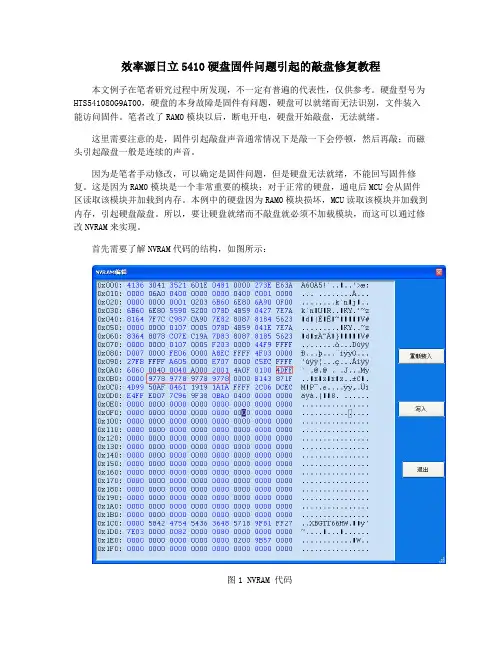
效率源日立5410硬盘固件问题引起的敲盘修复教程本文例子在笔者研究过程中所发现,不一定有普遍的代表性,仅供参考。
硬盘型号为HTS541080G9AT00,硬盘的本身故障是固件有问题,硬盘可以就绪而无法识别,文件装入能访问固件。
笔者改了RAM0模块以后,断电开电,硬盘开始敲盘,无法就绪。
这里需要注意的是,固件引起敲盘声音通常情况下是敲一下会停顿,然后再敲;而磁头引起敲盘一般是连续的声音。
因为是笔者手动修改,可以确定是固件问题,但是硬盘无法就绪,不能回写固件修复。
这是因为RAM0模块是一个非常重要的模块;对于正常的硬盘,通电后MCU会从固件区读取该模块并加载到内存。
本例中的硬盘因为RAM0模块损坏,MCU读取该模块并加载到内存,引起硬盘敲盘。
所以,要让硬盘就绪而不敲盘就必须不加载模块,而这可以通过修改NVRAM来实现。
首先需要了解NVRAM代码的结构,如图所示:图1 NVRAM 代码上图的0x4DFFH代表数据区起始位置,因为高位在前,低位在后,所以真正的数据区起始位置是0xFF4DH.0x9778H代表固件区起始位置,同样地,真正的固件区起始位置是0x7897H.因为该盘有4个头,所以有4处标示。
这里我们要修改固件区起始位置,让硬盘通电时无法获取固件区位置,从而不加载固件。
首先,把硬盘设置为安全模式,通电,文件装入,编辑NVRAM,把0x9778H改为其它值(比如笔者改成0x8778H)。
这里需要改前两个0x9778H,因为只有0头和1头存放固件。
图2 更改NVRAM固件区起始位置改完NVRAM之后,移去跳线,断电开电。
这时,硬盘因为无法读取固件,所以不会敲盘就能就绪。
然后,再把0x8778H改回原来的值0x9778H,不要断电。
你会发现,固件区现在可以正常访问了。
图3 固件区起始位置改回原值这时,直接回写修复损坏的固件RAM0.这时,断电开电,硬盘就可以正常就绪不会敲盘了。
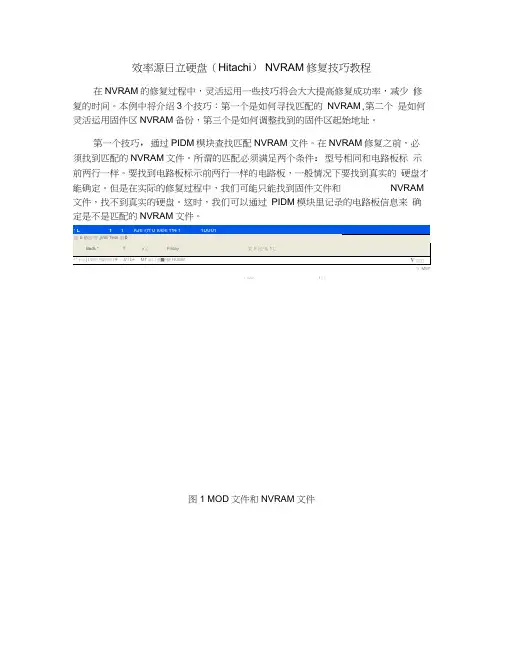
效率源日立硬盘(Hitachi) NVRAM修复技巧教程在NVRAM的修复过程中,灵活运用一些技巧将会大大提高修复成功率,减少修复的时间。
本例中将介绍3个技巧:第一个是如何寻找匹配的NVRAM,第二个是如何灵活运用固件区NVRAM备份,第三个是如何调整找到的固件区起始地址。
第一个技巧,通过PIDM模块查找匹配NVRAM文件。
在NVRAM修复之前,必须找到匹配的NVRAM文件。
所谓的匹配必须满足两个条件:型号相同和电路板标示前两行一样。
要找到电路板标示前两行一样的电路板,一般情况下要找到真实的硬盘才能确定。
但是在实际的修复过程中,我们可能只能找到固件文件和NVRAM 文件,找不到真实的硬盘。
这时,我们可以通过PIDM模块里记录的电路板信息来确定是不是匹配的NVRAM文件。
节MW!i vJa i 旧图1 MOD文件和NVRAM文件01234567e g A C D E F I50 5449 44 30 3030 3030 3041 3238343137 PTIDa0Da0CA26417 323030 3730 36 30 37204B 47434B315545 20070607 KGCKLUE4S20 20 20 20 2020202020 2020202020 20 H 20202020202020202C202020202020203230304135 31 31 313920202020202D20 2aOA511L920 3733 30 3433 30 313031 5756&9 4B2020 730430L01WYH 20204E 3237 37 3034 2032303037303630 H27704 2a07aSO 3320 2020 202020 20 20 2 0202020 2020 20 33231304135 33 303? 3720202020 202020 2L0A53O9I73137 32 3S 35 53 5A 314E30343632343956 17265SZ1MO46249V4C304E32 37 37 30 342032303037303830 LQN277D4 2007000 3320 202020202020 2020 20 20 2020 2020 332 31202020Z0Z02020 2 0 2U20 2 0 2 0 2 020 212020 20 2020 20 20 2020202020202020202Q2U2020202Q2Q202Q 2U ZU ZU202U2U2Q20 2020202020202020 2 0202020 2020 203231 20 20 20 2020 2020 20202020202020 2120 2020Z02020Z02020 20202020 20 20 20202020 20 20 20 20 2020 202020202020 2020 2020Z020Z0Z0202020202020202020323120?020202020202020 202020 2020 21202020 Z020 Z0 Z02020202020202020202020 2020 20 2020202020202020 20 20 2020 20 202020202020 2020 20 20 20 20 20 2032 32 30413533363431 20202020202020 220A5364120 374833 20 3B33 31 4E42 5756575A20 20 7H3 B3LKEWWZ 20204E2020 Z0 Z0202032303037303630 N 2007080 332020 2020202020 20 2020 202Q20 20 20 | 33330 304135 3034353644413135353420 3a^A5O450DA155420 373330204D B472373330 46 33 474E20 730 Mdr730H3G!K 20204E 3433 37 34303132303037303830 N4374Lil2a07aBfl图2电路板标示符从上图可知,该NVRAM文件备份于标示符为“ 0A50458 DA1554 730Mdr730H3GK”电路板。

硬盘清零什么是硬盘清零?硬盘清零方法硬盘清零即把硬盘所有扇区全部用0或全部用1写入,之后硬盘上所有数据全部丢失,连分区也都没有了,和新买来时一样。
清零的方式有两种:1.全部用1填充整个磁盘2.全部用0填充整个磁盘一般用第2种清零居多清零工具主要有DM、WipeInfo、DiskRedactor、Eraser由于清零是全部用0或全部用1填充,所以不伤害硬盘。
硬盘清零方法如果你从市场上买了一块二手硬盘,或者是你的硬盘上出现逻辑坏道的时候,想把硬盘恢复一种最佳状态。
低级格式化,这个方法很强力,但是众所周知的会影响寿命。
虽然现在的新硬盘技术上已经淡化了低格与高格之间的差别,使其都变为了逻辑上的操作,但是在老硬盘上还是用的旧法则,所以建议使用清零这种方式。
清零说白了就是用二进制0来填充硬盘的每一个扇区,这种操作只是一种普通的硬盘写操作,所以对硬盘寿命的影响上远小于低级格式化。
现在使用的工具就是DM,DM是由ONTRACK公司公司开发的一款老牌的硬盘管理工具,在实际使用中主要用于硬盘的初始化,如低级格式化、分区、高级格式化和系统安装等。
实际使用时,因DM主要进行硬盘初始化操作,所以软件不能在硬盘上运行,不过现在的系统维护光盘上一般都集成了这个程序,所以也不用花心思去找软盘了,例如深山红叶的PE维护盘上就有。
下面就是我从网上复制了一段简易的操作,相信很容易理解。
在BIOS中设置好硬盘参数,大硬盘请选用LBA方式(很重要!如果选成NORMAL等,在使用DM清零以后会造成使用LBA时不能正确识别容量的故障,如果出现这种现象只要重新设好参数再清一遍零就可以了)。
从软盘启动,插入软盘进入DM界面,选FILL ZERO选项执行就可以了,清零速度很快,只需一两分钟就可以了,清零以后就可以退出DM,重新启动计算机,分区格式化硬盘,如果硬盘真是逻辑坏道,此时你就会发现你的硬盘已经完好如初了,而且速度容量等均很正常。
一 DM低格清零方法:1,进入主菜单2,输入A3,输入M4,输入U5,选择硬盘6,A ZERO FILL DEIVE 磁盘填零B LOW LEVED FORMAT 磁盘低格C SET DRIVE SIZE 设置容量7,选择ZERO FILL DIVE 输入ALT+C 选择YES 开始清零8,清零完成后,再进行低格二利用DEBUG对硬盘清零(1)、直接调用BIOS ROM中的低格程序在很多计算机的BIOS ROM中存放着低格程序,存放地址从C8005H 地址开始,具体操作如下:A:\>Debug-G C800 :0005(//这时屏幕显示信息(不同版本的BIOS显示的信息可能不同),回车后提示:)Current Interleave is 3 select new interleave or Return for current(//这是要求用户选择交叉因子,按回车表示取默认值3,也可输入新的交叉因子值,硬盘的交叉因子一般是3,所以直接回车即可。
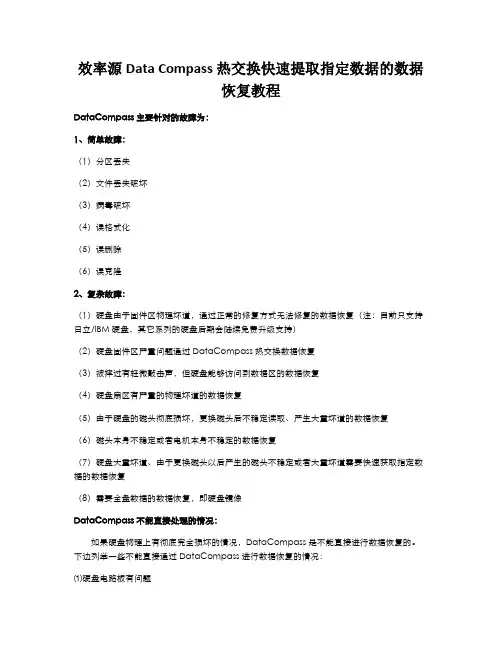
效率源Data Compass 热交换快速提取指定数据的数据恢复教程DataCompass主要针对的故障为:1、简单故障:(1)分区丢失(2)文件丢失破坏(3)病毒破坏(4)误格式化(5)误删除(6)误克隆2、复杂故障:(1)硬盘由于固件区物理坏道,通过正常的修复方式无法修复的数据恢复(注:目前只支持日立/IBM硬盘,其它系列的硬盘后期会陆续免费升级支持)(2)硬盘固件区严重问题通过DataCompass热交换数据恢复(3)被摔过有轻微敲击声,但硬盘能够访问到数据区的数据恢复(4)硬盘扇区有严重的物理坏道的数据恢复(5)由于硬盘的磁头彻底损坏,更换磁头后不稳定读取、产生大量坏道的数据恢复(6)磁头本身不稳定或者电机本身不稳定的数据恢复(7)硬盘大量坏道、由于更换磁头以后产生的磁头不稳定或者大量坏道需要快速获取指定数据的数据恢复(8)需要全盘数据的数据恢复,即硬盘镜像DataCompass不能直接处理的情况:如果硬盘物理上有彻底完全损坏的情况,DataCompass是不能直接进行数据恢复的。
下边列举一些不能直接通过DataCompass进行数据恢复的情况:⑴硬盘电路板有问题⑵硬盘磁头彻底损坏⑶硬盘电机彻底损坏⑷硬盘盘片数据介质层有严重划伤⑸硬盘被做过全盘清零或目标数据区被覆盖⑹无法正常查看到数据区数据的情况Data Compass 的日立固件区虚拟技术能够通过加载内置资源文件初始化硬盘固件区,从而避免了读取固件区坏道处无法读取的模块。
硬盘固件区初始化以后,就可以正常读取硬盘的P表,G表等模块,直接访问数据区。
然而,固件区虚拟技术只适用于日立硬盘,对于固件区有坏道的其它品牌硬盘的数据恢复还是需要借助传统的热交换。
本教程以迈拓硬盘为例,介绍如何使用迈拓专修配合Data Compass, 采用热交换技术来恢复硬盘数据。
(源盘:Model: 6E030L0, S/N: E10JR6SE Code: NAR61590; 目标盘: Model: 6E030L0, S/N:E10JS0NE, Code: NAR61590.其中源盘是正常工作的硬盘,目标盘的固件区有坏道,无法认盘,也无法用回写固件来修复) 。
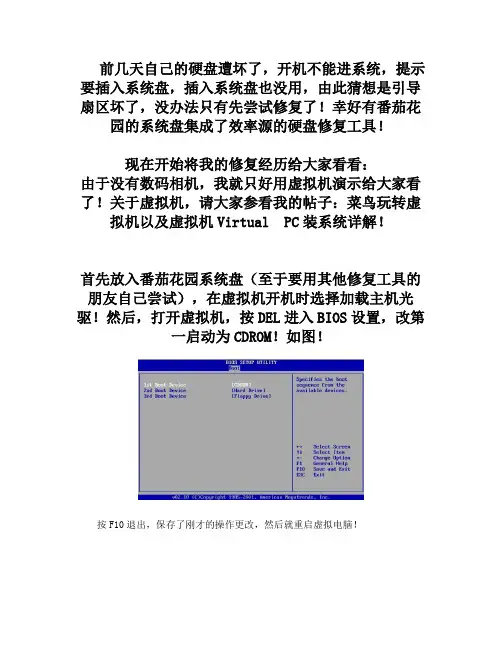
前几天自己的硬盘遭坏了,开机不能进系统,提示要插入系统盘,插入系统盘也没用,由此猜想是引导扇区坏了,没办法只有先尝试修复了!幸好有番茄花园的系统盘集成了效率源的硬盘修复工具!现在开始将我的修复经历给大家看看:由于没有数码相机,我就只好用虚拟机演示给大家看了!关于虚拟机,请大家参看我的帖子:菜鸟玩转虚拟机以及虚拟机Virtual PC装系统详解!首先放入番茄花园系统盘(至于要用其他修复工具的朋友自己尝试),在虚拟机开机时选择加载主机光驱!然后,打开虚拟机,按DEL进入BIOS设置,改第一启动为CDROM!如图!按F10退出,保存了刚才的操作更改,然后就重启虚拟电脑!从光盘启动进入了这个引导界面选择效率源硬盘修复进入按Y继续后,连按任意键!最后进入软件主界面!先来全面检测吧!如果知道坏道在大概哪个位置,可以使用高级检测设置好起始位置和结束位置(百分比计算)后确定就可以了!硬盘越大扇区越多,检测时间也越长,要是不幸遇到坏道好多的话,时间就够你等的了!我的硬盘检测了一天,找到60000多个坏道,我实在等不下去了,就结束了!检测完之后查看坏道列表,看看坏在哪些地方啊,图中虚拟机硬盘没坏呵呵开始修复了,选择修复有两种方式!手动修复和自动修复!先看看手动修复,就是需要设置开始和结束扇区的,根据刚才检测到的坏道位置输入!这个图比较方便看!手动修复完成了,看看一般可以使用自动修复,时间可能比较长一点!然后就完成退出修复程序!这个软件功能还算比较简单实用,有需要的朋友可以试试,但是对于我那样的硬盘损坏来说还是没有多大用处啊!哭关于硬盘坏道,这里给大家转载一点文字硬盘比较脆弱,如果使用不当会产生坏道,有时听到读盘时“喀喀”的声音可真够揪心啊!硬盘出现坏道,意味着用来存储数据不安全,硬盘坏了可以再买,但其中的数据丢了上哪儿买呢?一、识别硬盘坏道1. 区分逻辑坏道和物理坏道硬盘坏道分“逻辑坏道”和“物理坏道”两种。
前者一般可用软件修复;后者为物理性坏道,它表示硬盘磁道产生了物理损伤。
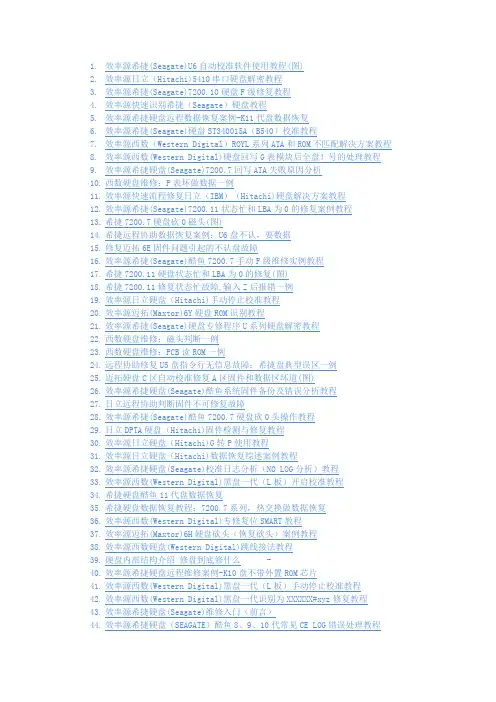
1.效率源希捷(Seagate)U6自动校准软件使用教程(图)2.效率源日立(Hitachi)5410串口硬盘解密教程3.效率源希捷(Seagate)7200.10硬盘F级修复教程4.效率源快速识别希捷(Seagate)硬盘教程5.效率源希捷硬盘远程数据恢复案例-K11代盘数据恢复6.效率源希捷(Seagate)硬盘ST340015A(B540)校准教程7.效率源西数(Western Digital)ROYL系列ATA和ROM不匹配解决方案教程8.效率源西数(Western Digital)硬盘回写G表模块后全盘!号的处理教程9.效率源希捷硬盘(Seagate)7200.7回写ATA失败原因分析10.西数硬盘维修:P表坏做数据一例11.效率源快速流程修复日立(IBM)(Hitachi)硬盘解决方案教程12.效率源希捷(Seagate)7200.11状态忙和LBA为0的修复案例教程13.希捷7200.7硬盘砍0磁头(图)14.希捷远程协助数据恢复案例:U6盘不认,要数据15.修复迈拓6E固件问题引起的不认盘故障16.效率源希捷(Seagate)酷鱼7200.7手动F级维修实例教程17.希捷7200.11硬盘状态忙和LBA为0的修复(图)18.希捷7200.11修复状态忙故障,输入Z后报错一例19.效率源日立硬盘(Hitachi)手动停止校准教程20.效率源迈拓(Maxtor)6Y硬盘ROM识别教程21.效率源希捷(Seagate)硬盘专修程序U系列硬盘解密教程22.西数硬盘维修:磁头判断一例23.西数硬盘维修:PCB读ROM一例24.远程协助修复U5盘指令行无信息故障:希捷盘典型误区一例25.迈拓硬盘C区自动校准修复A区固件和数据区坏道(图)26.效率源希捷硬盘(Seagate)酷鱼系统固件备份及错误分析教程27.日立远程协助判断固件不可修复故障28.效率源希捷(Seagate)酷鱼7200.7硬盘砍0头操作教程29.日立DPTA硬盘(Hitachi)固件检测与修复教程30.效率源日立硬盘(Hitachi)G转P使用教程31.效率源日立硬盘(Hitachi)数据恢复综述案例教程32.效率源希捷硬盘(Seagate)校准日志分析(NO LOG分析)教程33.效率源西数(Western Digital)黑盘一代(L板)开启校准教程34.希捷硬盘酷鱼11代盘数据恢复35.希捷硬盘数据恢复教程:7200.7系列,热交换做数据恢复36.效率源西数(Western Digital)专修复位SMART教程37.效率源迈拓(Maxtor)6H硬盘砍头(恢复砍头)案例教程38.效率源西数硬盘(Western Digital)跳线接法教程39.硬盘内部结构介绍修盘到底修什么 -40.效率源希捷硬盘远程维修案例-K10盘不带外置ROM芯片41.效率源西数(Western Digital)黑盘一代(L板)手动停止校准教程42.效率源西数(Western Digital)黑盘一代识别为XXXXXX#xyz修复教程43.效率源希捷硬盘(Seagate)维修入门(前言)44.效率源希捷硬盘(SEAGATE)酷鱼8、9、10代常见CE LOG错误处理教程45.效率源希捷硬盘(SEAGATE)F级分析教程46.效率源迈拓硬盘(Maxtor)C区跑校准修复A区固件和数据区坏道的教程47.效率源希捷硬盘维修案例-无坏道不能GHOST的处理48.效率源专修程序数据库导入导出功能应用教程49.手工恢复引导扇区被覆盖的过程50.迈拓硬盘重定义主头51.效率源怎样判断日立硬盘(Hitachi)只读教程52.品牌印图机品牌印像机水晶照片印画机 53.我看了效率源希捷(Seagate)7200.11状态忙和LBA为0的修复案例教程54.效率源希捷硬盘远程维修实例:酷鱼10代盘流程跑到99的处理55.希捷硬盘酷鱼8、9、10代常见CE LOG错误处理(图)56.7200.10指令无法输入的处理方法57.效率源迈拓(Maxtor)4D硬盘砍段案例教程58.效率源希捷硬盘(Seagate)维修入门二59.希捷硬盘校准日志分析(图)60.效率源希捷(SEAGATE)专修程序4.0数据库使用教程61.希捷U6硬盘自动校准(图)62.效率源日立硬盘(Hitachi)如何判断NVRAM问题教程63.效率源希捷硬盘(Seagate)指令下基本信息说明教程64.效率源希捷硬盘(Seagate)MODEL识别教程65.远程协助用热交换方法解决迈拓P表模块坏要数据一例66.将希捷7200.8硬盘进行自校准(图)67.日立硬盘(Hitachi)清零断电后被加密的解密教程68.效率源希捷(Seagate)硬盘指令分析之二69.希捷7200.7手动F级维修(图)70.希捷U5硬盘备份模块不一致的修复(图)71.效率源希捷(SEAGATE)U系列硬盘校准修复教程(上)72.希捷U系列硬盘的解密(图)73.希捷硬盘校准P错误的修复(图)74.希捷硬盘校准后无法分区的修复(图)75.效率源希捷(Seagate)硬盘ROM读写使用操作教程76.效率源希捷(Seagate)酷鱼七代硬盘全自动一键修复教程77.u5盘全面自校准成功,但是接到主板提示硬盘错误78.日立硬盘被加密了!—远程协助解密5416,恢复重要数据79.【转载】数据恢复常识80.迈拓硬盘更换PCB电路板数据恢复(图)81.迈拓硬盘P表的备份和引入(图)82.迈拓硬盘A区自动校准(图)83.迈拓金九硬盘数据恢复(图)84.迈拓固件备份(图)85.东芝笔记本数据丢失。
日立AVER硬盘通过扫描加P表操作修复坏道
通过效率源日立专修程序对故障硬盘进行扫描加P表可以修复硬盘坏道。
下面以MODEL号为
IC35L040AVER07-0 、SN为SXPTXR56568 、LBA为80418240的日立硬盘为例介绍扫描加P表的操作。
其具体操作步骤如下。
(1)将故障硬盘和日立修复终端、电脑正确连接后,打开日立专修程序,将其从硬盘装入,获取硬盘的具体型号和参数,如图1所示。
图1获取硬盘参数(2)切换到"缺陷修复"工作界面,单击"查看P表"按钮@@@@@@@@@@@@的P表容量,如图2所示。
图2 查看P表(3)单击"开始扫描"按钮可以扫描出当前硬盘的坏扇区,并记录在相应的"已知坏扇区"文本框中。
(4)单击"加入P表"按钮可将扫描到的坏道加入P表,并可在工作界面左侧的列表中显示现在的P表记录数量,如图3所示。
在加表的过程中会有进度条提示,并且在加表的时候状态会显示忙,当加表结束后状态会显示就绪。
在加表结束后一定要开关电一次保证加表工作的完成。
在加P表的工作结束后还要对硬盘做一次清0工作,这样才能彻底完成操作。
图3 加入P表。
矿产资源开发利用方案编写内容要求及审查大纲
矿产资源开发利用方案编写内容要求及《矿产资源开发利用方案》审查大纲一、概述
㈠矿区位置、隶属关系和企业性质。
如为改扩建矿山, 应说明矿山现状、
特点及存在的主要问题。
㈡编制依据
(1简述项目前期工作进展情况及与有关方面对项目的意向性协议情况。
(2 列出开发利用方案编制所依据的主要基础性资料的名称。
如经储量管理部门认定的矿区地质勘探报告、选矿试验报告、加工利用试验报告、工程地质初评资料、矿区水文资料和供水资料等。
对改、扩建矿山应有生产实际资料, 如矿山总平面现状图、矿床开拓系统图、采场现状图和主要采选设备清单等。
二、矿产品需求现状和预测
㈠该矿产在国内需求情况和市场供应情况
1、矿产品现状及加工利用趋向。
2、国内近、远期的需求量及主要销向预测。
㈡产品价格分析
1、国内矿产品价格现状。
2、矿产品价格稳定性及变化趋势。
三、矿产资源概况
㈠矿区总体概况
1、矿区总体规划情况。
2、矿区矿产资源概况。
3、该设计与矿区总体开发的关系。
㈡该设计项目的资源概况
1、矿床地质及构造特征。
2、矿床开采技术条件及水文地质条件。
效率源日立硬盘清零详解
通常情况下,硬盘的坏道分为两种,一种是物理性质的坏道。
造成原因一般是盘片上有物理性质的损伤,如划伤等。
第二种是逻辑性质的坏道,一般是盘片上的磁信号减弱造成硬盘读写时间变长,在规定的时间内不能读出当前的数据,检测工具为会认定为坏道。
效率源日立&IBM专修程序处理逻辑坏道有一个很实用很强的功能就是对全盘进行清零操作。
下面我就为大家具体介绍这一功能。
注意:清零对数据的影响是彻底的,做了清零以后硬盘不会再保留任何的数据。
所以如果硬盘存在重要数据做清零前一定要备份!!
本次实例所用到的硬盘具体参数如下:
MODEL:IC35L040AVER07-0 SN:SXPTXR56568
LBA:80418240
首先我们将硬盘正确的连接到效率源日立&IBM专修程序。
并且进入装入管理界面,选择从硬盘装入。
在获取硬盘具体型号和参数后我们才能进行进一步的操作(如下图)。
图 1
当成功的装入硬盘资源并且获得具体型号参数后我们选择进入缺陷修复界面。
然后选择全盘清零按钮,程序弹出提示窗口。
因为清零操作会将硬盘的数据全部清除掉所以程序会特别提醒大家。
如果确认数据已经保存后那么我们可以单击确定进行清零工作(如下图)。
图 2
当单击确定开始清零工作以后千万不要强行的结束清零的工作,如果强行结束那么硬盘会被加密!以往有很多客户就是在清零过程中强行结束造成硬盘被加密而影响了正常的修复。
在效率源日立&IBM专修程序的清零操作中我们考虑到客户的需求特别增加了停止清零功能,大家可以使用这一功能方便的停止清零操作,这样不会对硬盘造成任何损害,也不会让硬盘被加密(如下图)。
图 3
当程序在正常的清零过程中时,状态会一直显示为忙,如果清零操作结束那么状态会变
为就绪。
还有清零操作是由程序启动硬盘自己来完成,那么有可能会出现程序还在运行而硬盘在清零过程中卡死的现象。
这是一般表现为清零时间超时,这是我们可以选择停止清零这一功能来终止清零操作,不会对硬盘造成任何损伤。